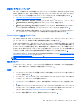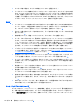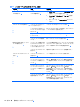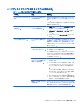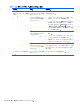HP Z210 Workstation Maintenance and Service Guide (February 2011)
ディスプレイモニターに関するトラブルの解決方法*
表 6-4 ディスプレイモニターに関するトラブル*
トラブル* 原因* 解決方法*
モニター画面に何も表示されな
い。
*
*
*
*
*
*
*
ケーブルの接続が間違ってい
る。
*
モニターからコンピューターへのケーブル接続、および通
電しているコンセントにケーブルが接続されているかチ
ェックします。
*
モニターの電源が入っていな
い。
*
モニターの電源をオンにします (LED が点灯)。LED 信
号の説明は、モニターのマニュアルを参照してください。
*
スクリーンセーバーユーティ
リティがインストールされて
いるか、省電力機能が有効に
なっている。
*
どれかキーを押すかマウス ボタンをクリックします。パ
スワードが設定されていたら、自分のパスワードを入力し
ます。
*
システム ROM 不良。システ
ムが FailSafe Boot Block モ
ードで動作している (8 つの
ビープ音で知らせる)。
*
ROMPaq を使用して ROM を再フラッシュします。
*
指定した解像度で固定同期モ
ニターが同期しない。
*
モニターが、指定した解像度と同じ水平走査周波数で動作
可能な仕様であることを確認します。*
コンピューターが休止モード
になっている。
*
電源ボタンを押して、休止モードからレジュームします。
*
ワークステーションのモニタ
ー設定がモニターに合ってい
ない。
*
1. 画面の右下に [Press F8] (F8 を押してください)
が表示される場合は、コンピューターを再起動し、
スタートアップ時に F8 キーを押します。
*
2. キーボードの矢印キーを使って [Enable VGA
Mode] (VGA Mode を有効にする) を選択し、
[Enter] キーを押します。
*
3. Windows の [コントロール パネル] で [画面] ア
イコンをダブルクリックし、[設定] タブを選択しま
す。
*
4. スライドコントロールを使用して解像度を設定しな
おします。
*
ディスプレイは、POST 中は正し
く動作するが、オペレーティング
システムが動作を開始するとブラ
ンク表示になる。
*
オペレーティングシステムの
ディスプレイ設定が、使用し
ているグラフィックスカード
とモニターに合っていない。
*
1. Windows の場合は、コンピューターを VGA モード
で再起動します。
*
2. オペレーティングシステムが起動したら、使用して
いるグラフィックスカードとモニターに合うように
ディスプレイ設定を変更します。
*
3. ディスプレイ設定の変更については、オペレーティ
ングシステムとグラフィックスカードのマニュアル
を参照してください。
*
トラブルシューティングのシナリオと解決方法
117